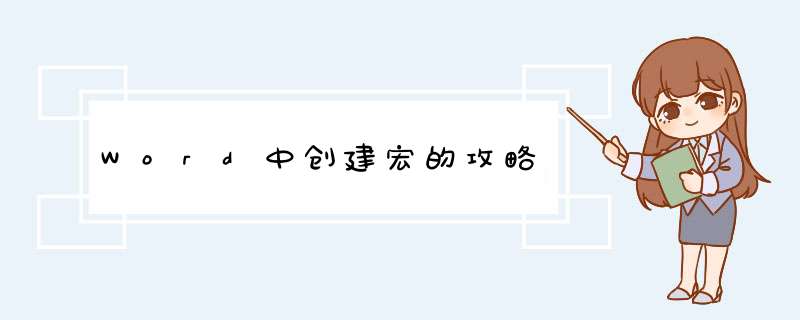
也可同时使用两种方法。可以录制一些步骤,然后添加代码来完善其功能。
录制步骤
1、在“工具”菜单上,指向“宏”,然后单击“录制新宏”。
2、在“宏名”框中,键入宏的名称。
3、在“将宏保存在”框中,单击将保存宏的模板 (模板:是指一个或多个 文件 ,其中所包含的结构和工具构成了已完成文件的样式和页面布局等元素。例如,Word 模板能够生成单个文档,而 FrontPage 模板可以形成整个网站。)或文档。
4、在“说明”框中,键入对宏的说明。
5、如果不希望将宏指定到工具栏 (工具栏:包含可用于执行命令的按钮和选项的栏。要显示工具栏,请按 Alt 然后按 Shift+F10。)、菜单 (菜单:单击菜单栏或其他工具栏上的菜单名时出现的命令的列表。)或快捷键 (快捷键:功能键或组合键,例如 F5 或 Ctrl+A,可用来执行菜单命令。存取键是另外一种组合键,例如 Alt+F,可以将焦点移至菜单、命令或控件。),请单击“确定”开始录制宏。
若要将宏指定到工具栏或菜单,请单击“工具栏”,然后单击“命令”选项卡。在“命令”框中,单击正在录制的宏,然后将其拖动到需指定到的工具栏或菜单。单击“关闭”,开始录制宏。
要给宏指定快捷键,请单击“键盘”,在“命令”框中单击正在录制的宏,在“请按新快捷键”框中键入所需的快捷键,然后单击“指定”。单击“关闭”,开始录制宏。
6、执行要包含在宏中的 *** 作。
录制宏时,可以使用鼠标单击命令和选项,但不能选择文本。必须使用 键盘记录 这些 *** 作。例如,可以使用 F8 来选择文本,并按 End 将光标移动到行的结尾处。
7、若要停止录制宏,请单击“停止录制”。
通过使用 Visual Basic for Applications。
1、在“工具”菜单中,指向“宏”,然后单击“宏”。
2、在“宏的位置”列表中,单击将保存宏的模板 (模板:是指一个或多个文件,其中所包含的结构和工具构成了已完成文件的样式和页面布局等元素。例如,Word 模板能够生成单个文档,而 FrontPage 模板可以形成整个网站。)或文档。
3、在“宏名”框中,键入宏的名称。
4、单击“创建”,打开“Visual Basic 编辑器”。
注释:如果为一个新的宏指定与现有 Microsoft Word 内置命令相同的名称,新的宏 *** 作将代替现有的 *** 作。若要查看 Word 中的内置宏列表,请指向“工具”菜单上的“宏”,然后单击“宏”。在“宏的位置”列表中,单击“Word 命令”。
宏在Word中,只是专业的人员常用的,但一般的编辑者是对这个不大感兴趣的,因为它相对来说比较深奥,很多的朋友,甚至都不明白用它来做什么的,所以感兴趣的用户,就自己 好好学习 一下阿。
“宏”是Word中多个 *** 作指令的 *** ,类似于批处理,比如,页面设置、文本字体格式设置、插入日期时间、插入特殊符号等,可以通过“宏”录制,把这些 *** 作步骤事先记录下来,以后,碰到相同 *** 作,只需按一下“宏”按钮,一键自动完成。
所以要应用“宏”,首先要回 *** 作“宏”录制。
1.打开word,点击“视图”
2.点击“宏”菜单项下面的小箭头,再在d出的窗口点击“录制宏”。
3.然后为宏指定名称、添加方式以及应用范围。
4.录制开始后,鼠标的形状会变成如图所示,以提示我们正在录制宏。
5.随后,把你想要录下来的 *** 作进行正常的 *** 作录制。
6. *** 作完成后,我们再次回到“视图”菜单,点击子菜单项“宏”下面的小箭头,然后在d出的菜单项中点击“停止录制”。就这样,宏就录制好了。
欢迎分享,转载请注明来源:内存溢出

 微信扫一扫
微信扫一扫
 支付宝扫一扫
支付宝扫一扫
评论列表(0条)